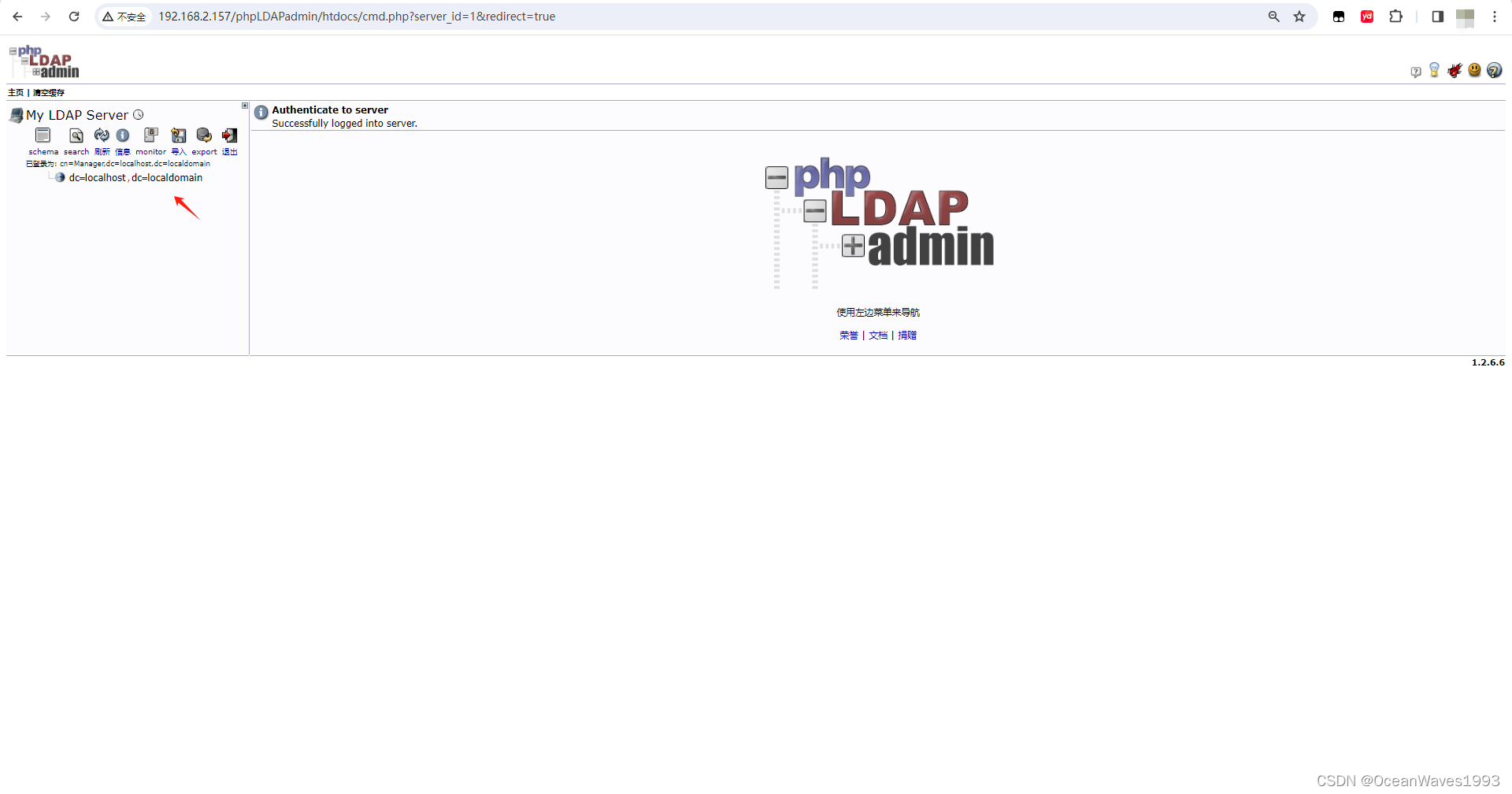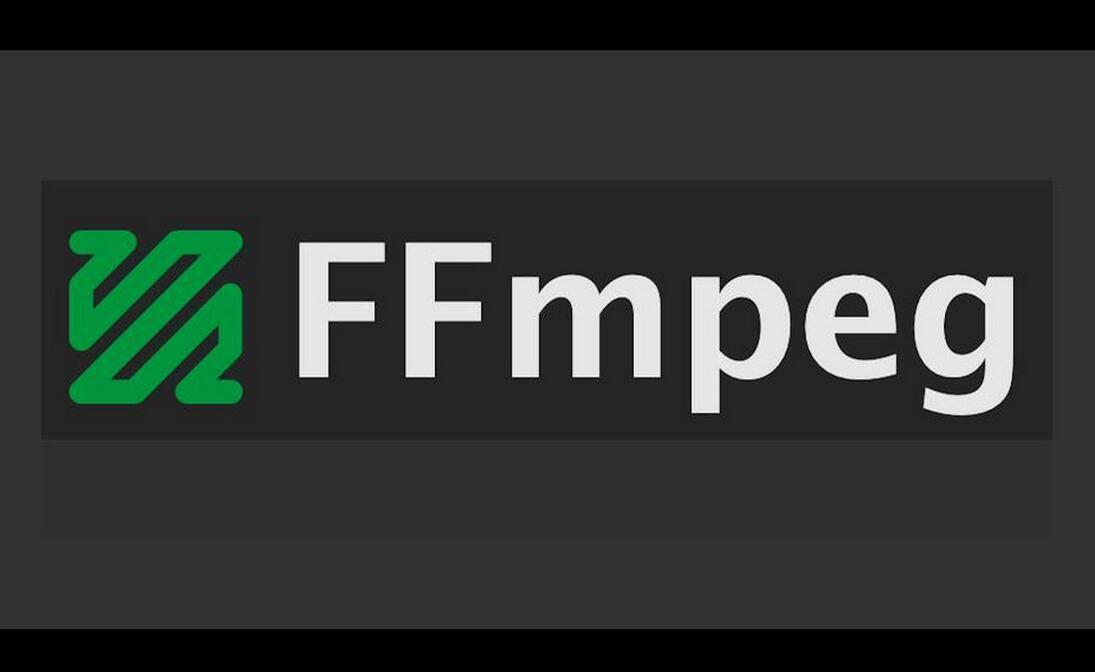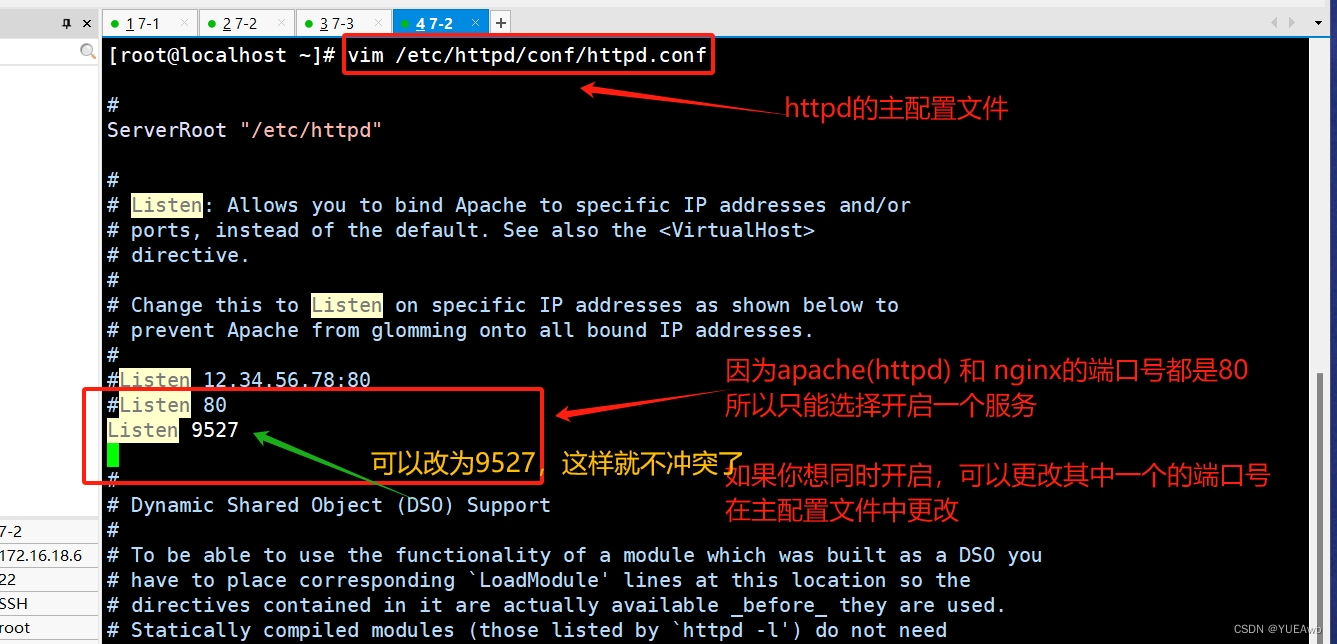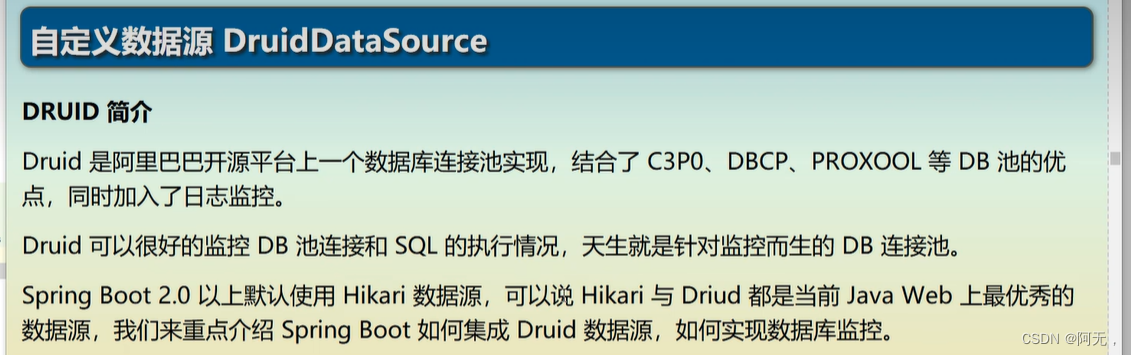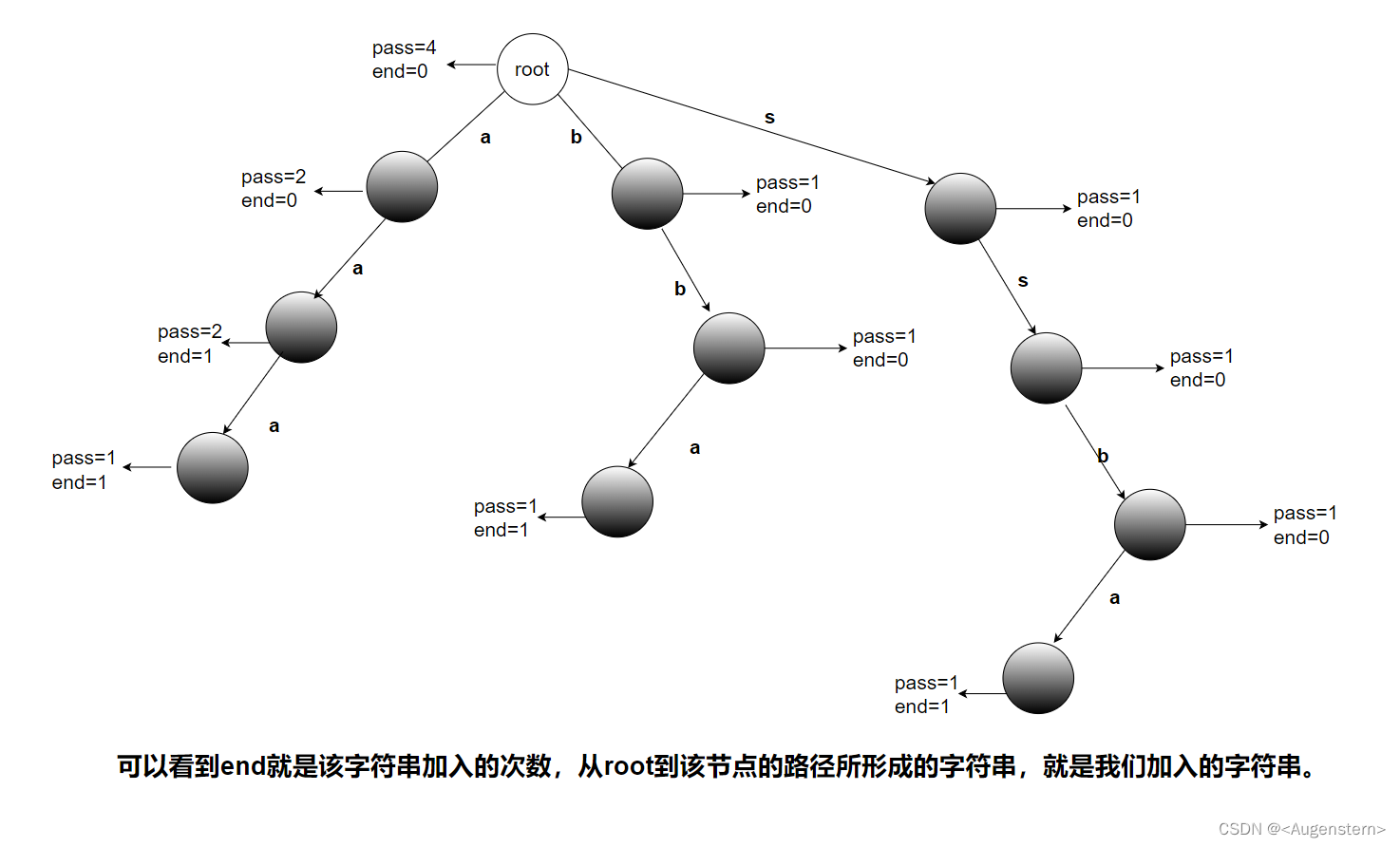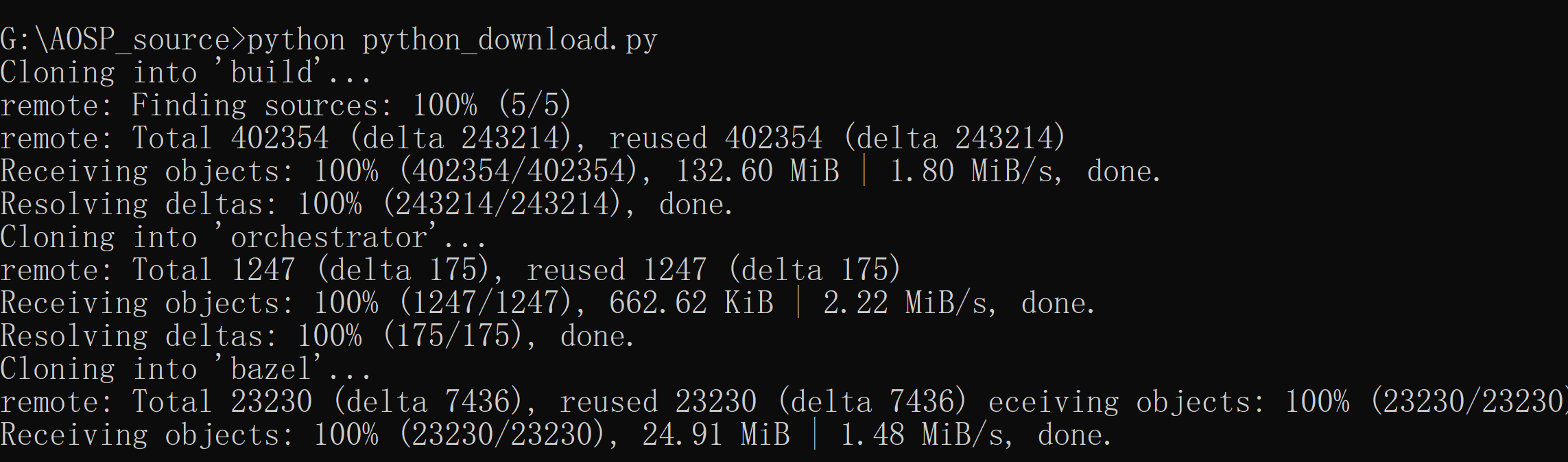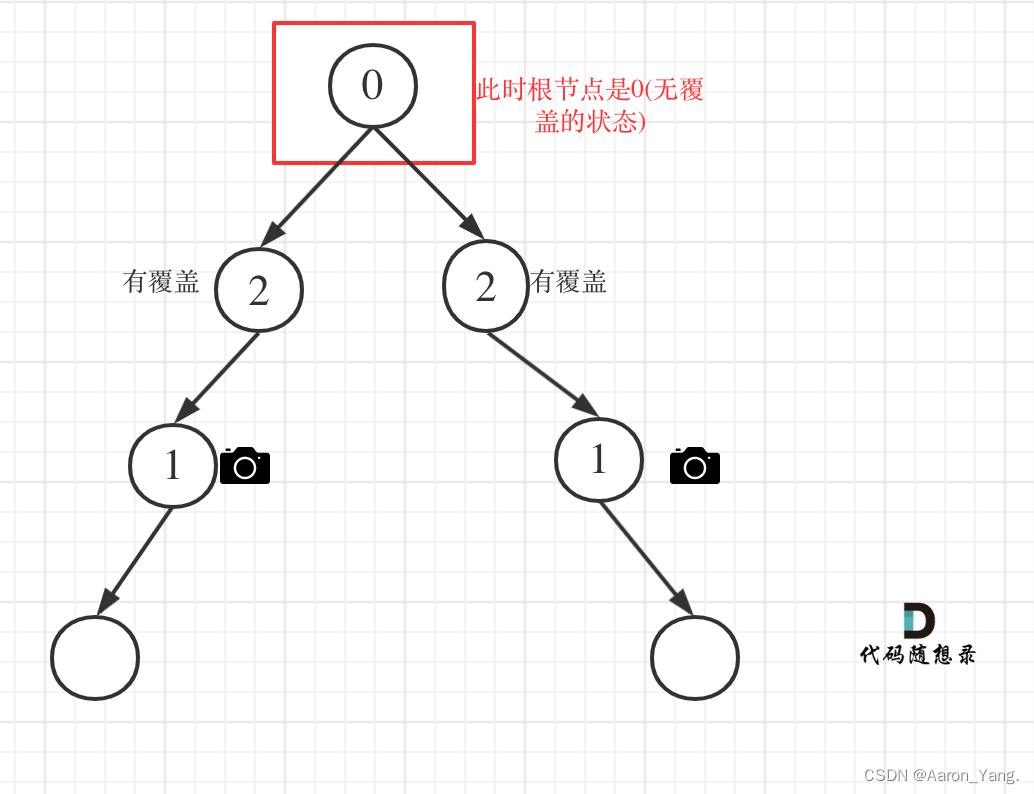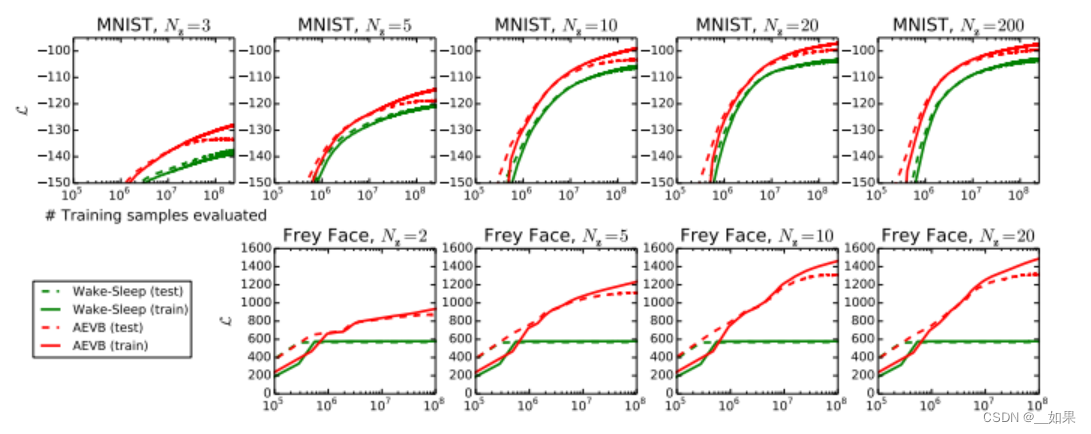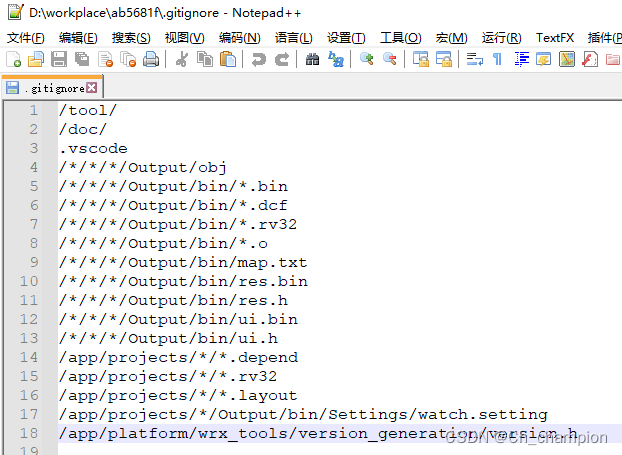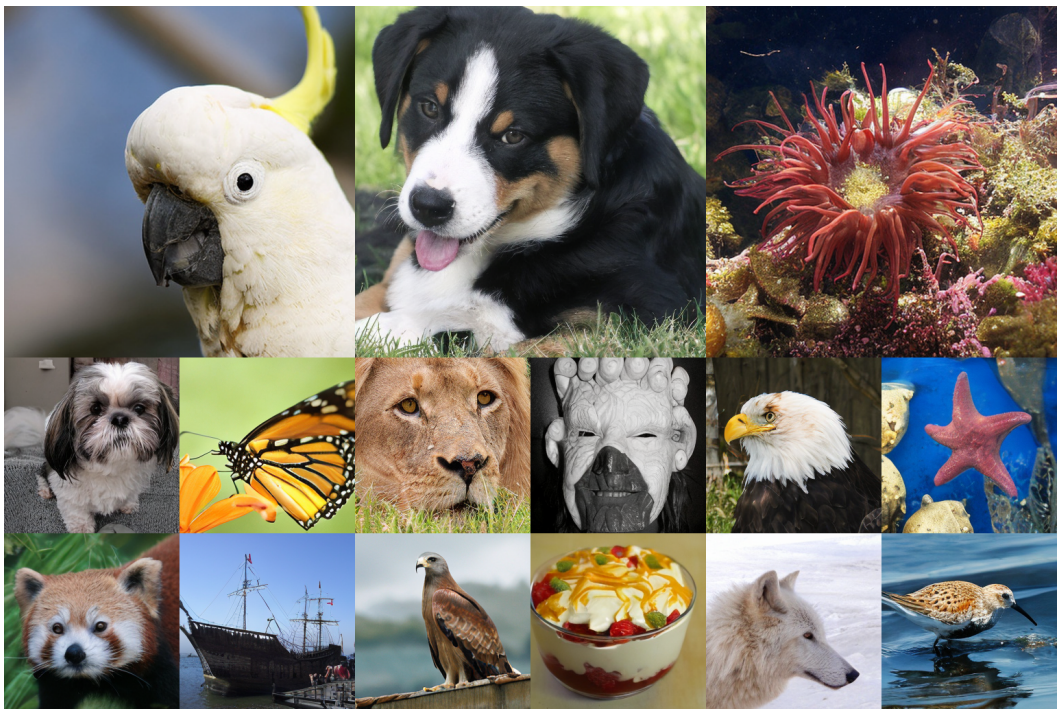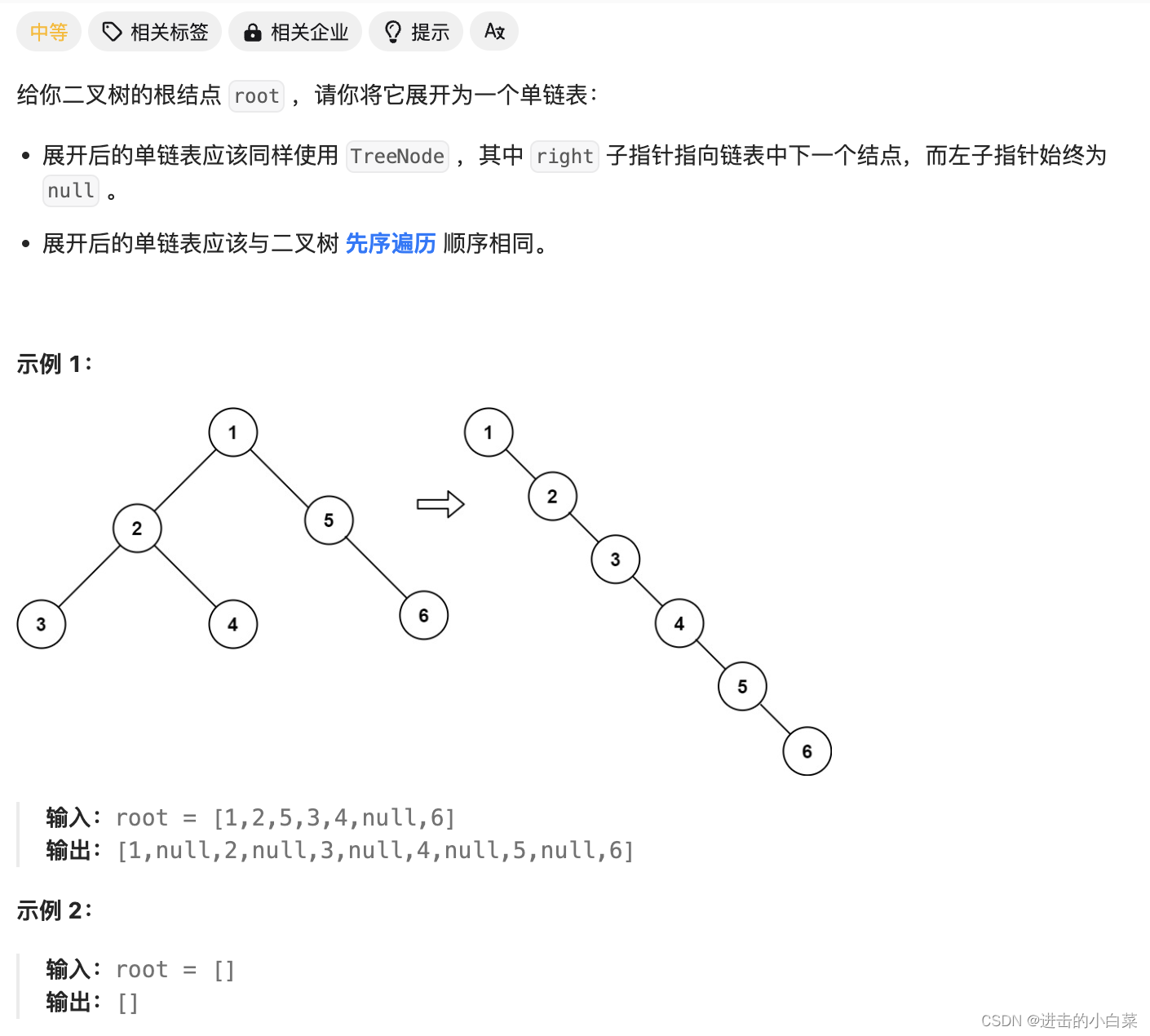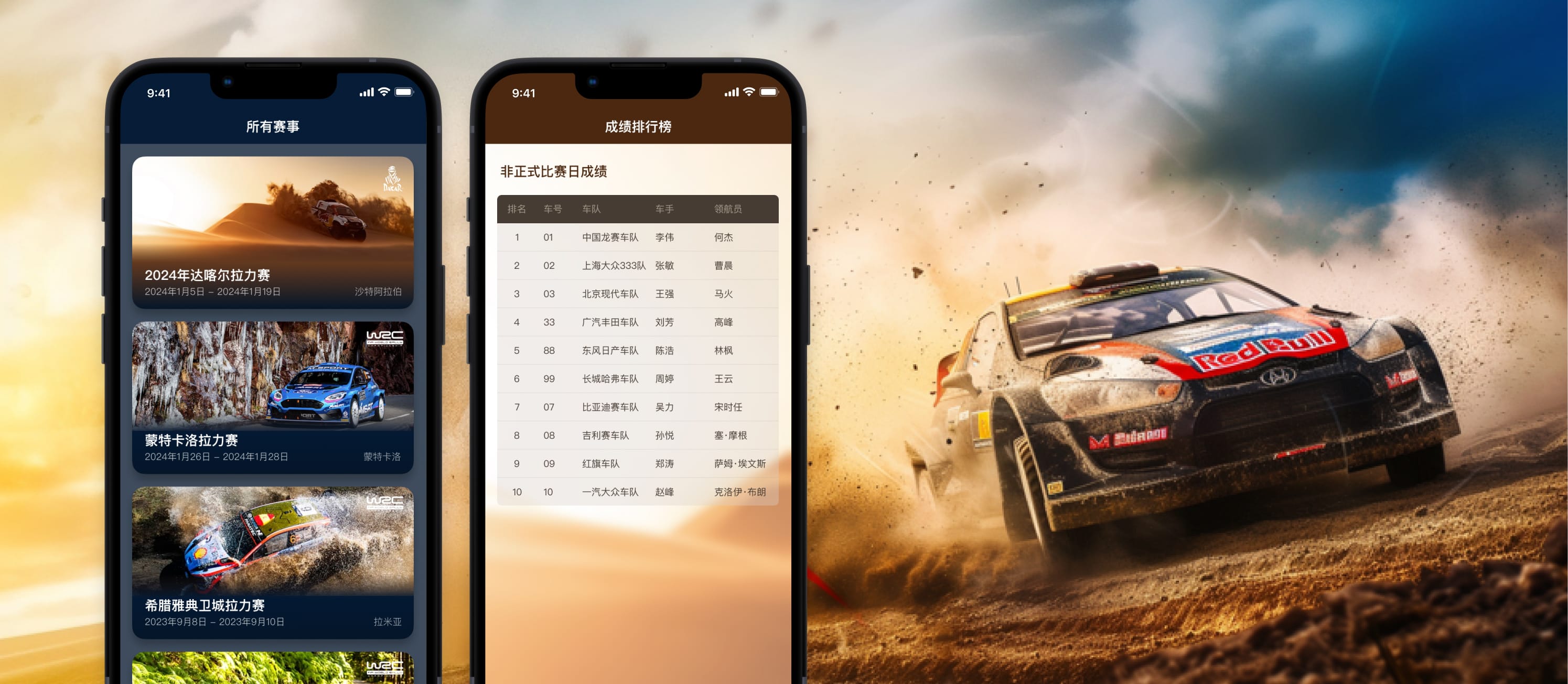phpldapadmin This base cannot be created with PLA
- 1、问题描述
- 2、问题分析
- 3、解决方法:创建根节点
1、问题描述
安装phpldapadmin参考链接: https://blog.csdn.net/OceanWaves1993/article/details/136048686?spm=1001.2014.3001.5501
刚安装完成phpldapadmin,访问phpldapadmin页面,提示 This base cannot be created with PLA
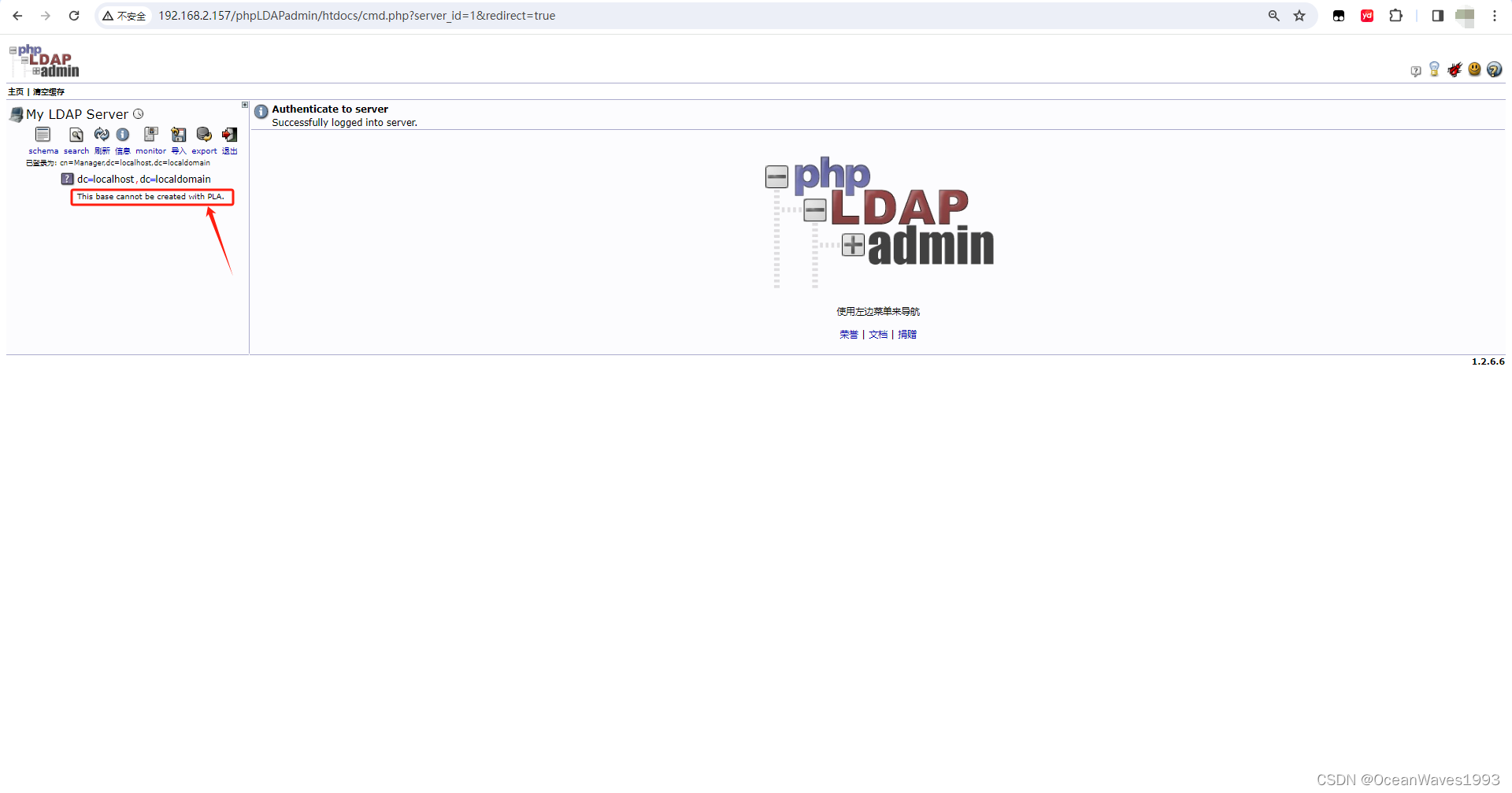
2、问题分析
出现此提示的原因是ldap服务器上没有1个base,base即根节点。所以在phpldapadmin界面上看不到任何的ldap条目。
3、解决方法:创建根节点
根节点不能通过phpldapadmin创建,需要通过命令行方式在ldap服务器上创建。
创建根节点方法:
在ldap服务器行使用ldapadd命令向ldap配置文件目录内添加一个base.ldif文件,里面的dc需要和ldap配置文件里的保持一致
创建一个base.ldif文件
vi /usr/local/openldap-2.5.17/etc/openldap/base.ldif
在文件中添加如下内容
#dn项
dn: dc=localhost,dc=localdomain
#组织名
o: ldap
#对象类别
objectclass: dcObject
##对象类别
objectclass: organization
其中dn: dc=localhost,dc=localdomain 这两个值 需要和ldap配置文件里的保持一致
查看ldap配置文件
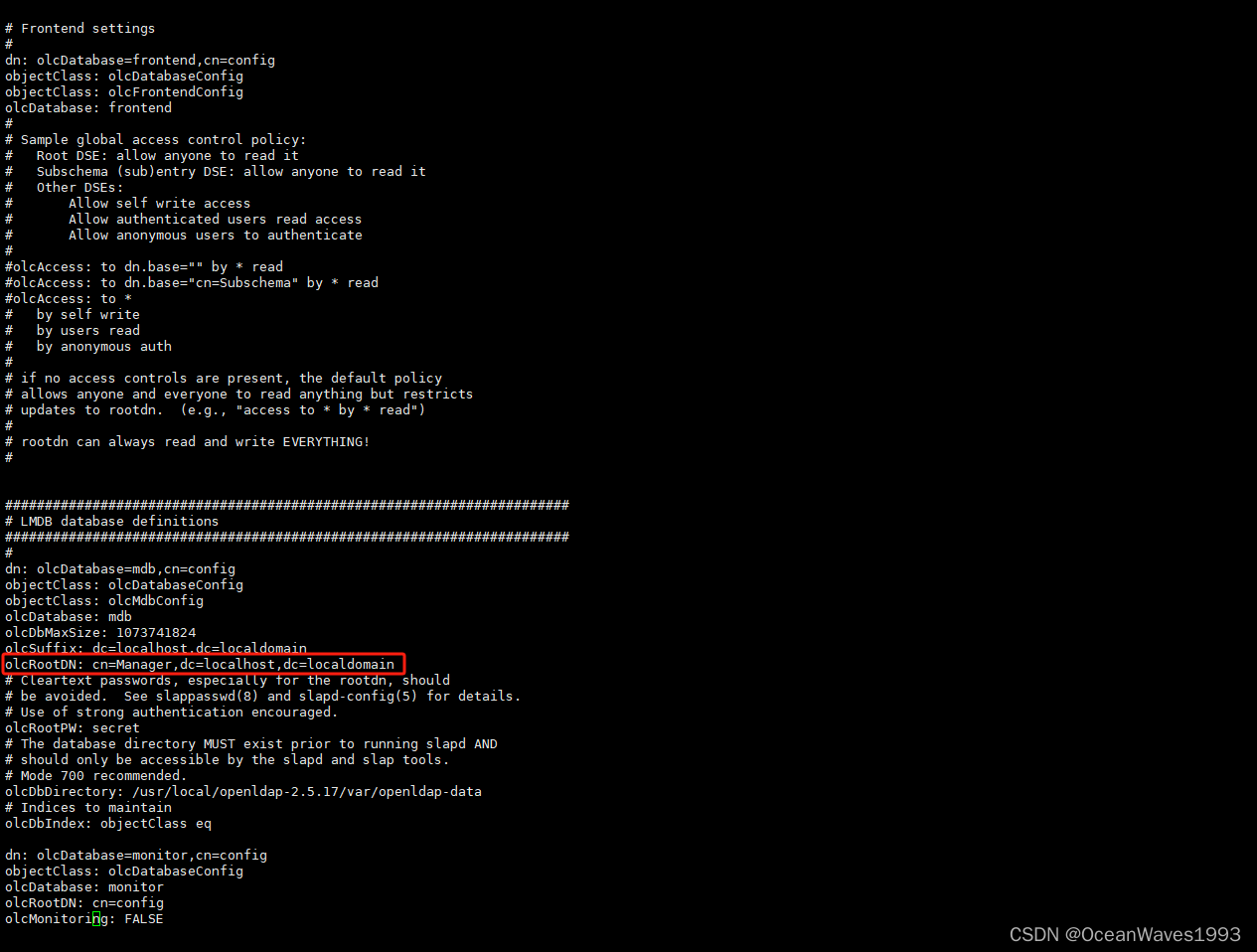
vi /usr/local/openldap-2.5.17/etc/openldap/slapd.ldif
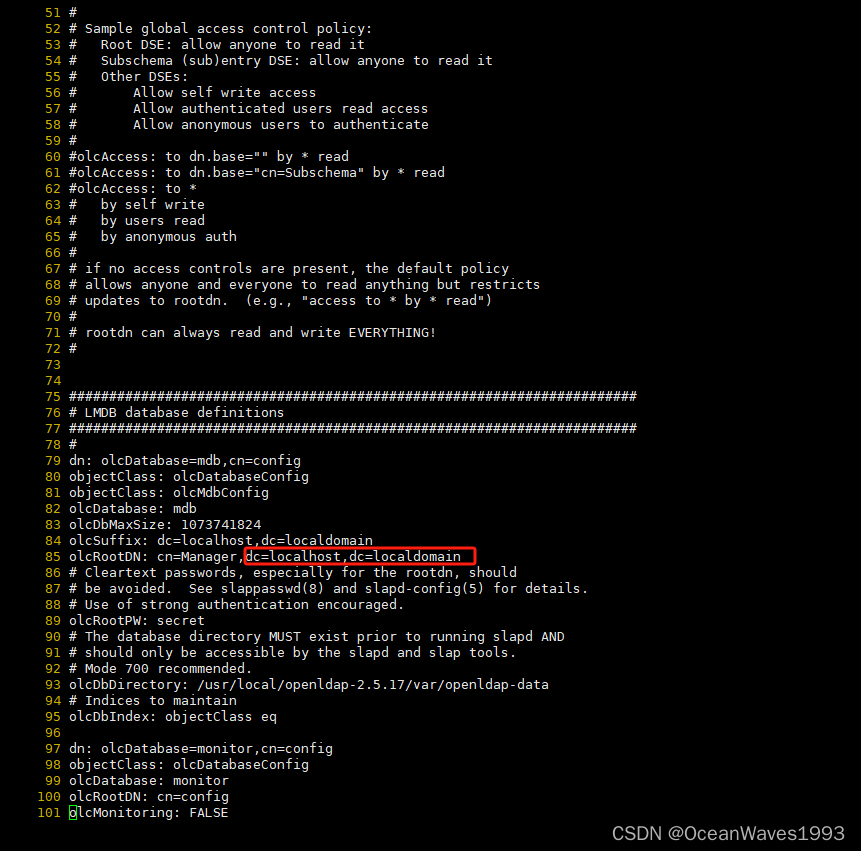
在ldap服务器行使用lapadd命令向ldap配置文件目录内添加这个base.ldif文件
ldapadd -f /usr/local/openldap-2.5.17/etc/openldap/base.ldif -x -D cn=Manager,dc=localhost,dc=localdomain -W
其中-f就是上面创建的base.ldif文件
其中 -D 后面的是ldap配置文件中的dn项
vi /usr/local/openldap-2.5.17/etc/openldap/slapd.ldif
如下图所示 因此 -D 后面应该填写 cn=Manager,dc=localhost,dc=localdomain
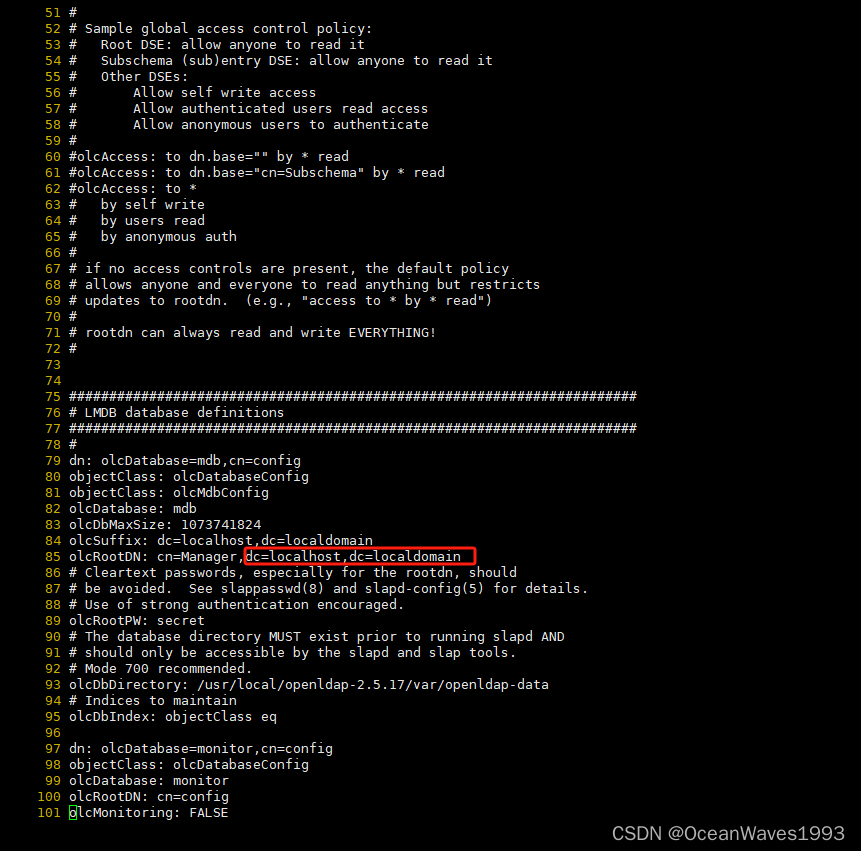
命令选项解释
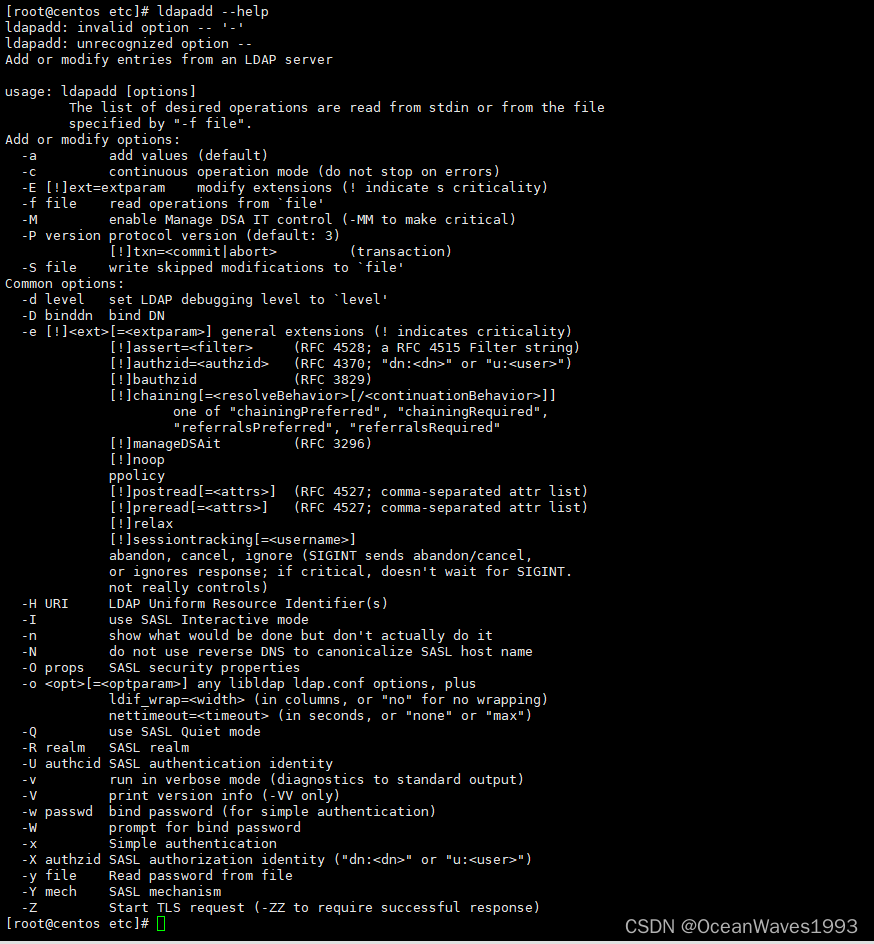
执行ldapadd命令是会提示输入LDAP密码

这个密码也是从ldap配置文件里获取
vi /usr/local/openldap-2.5.17/etc/openldap/slapd.ldif
如下图 密码是secret
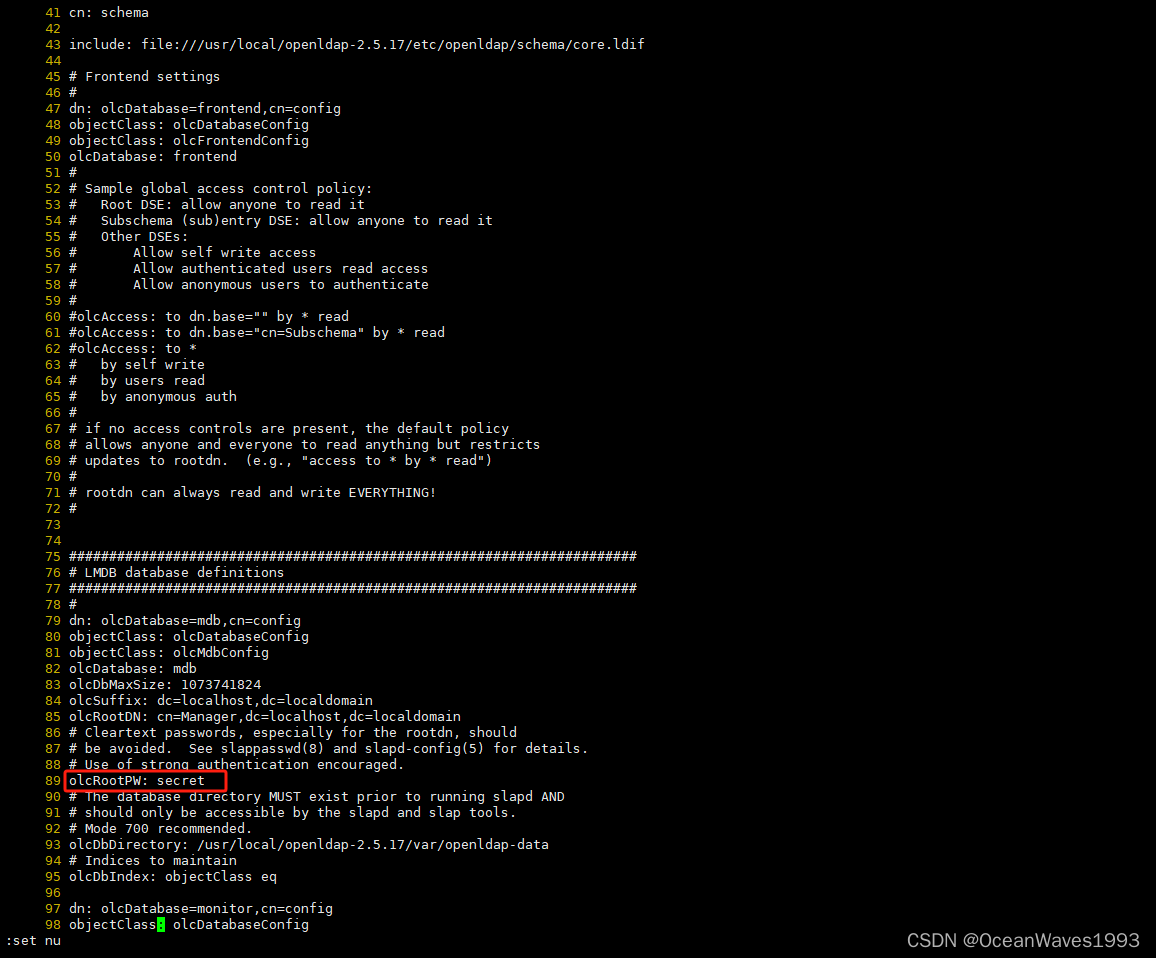
至此成功添加了base entry
然后刷新phpldapadmin页面
已经没有这个提示了: This base cannot be created with PLA